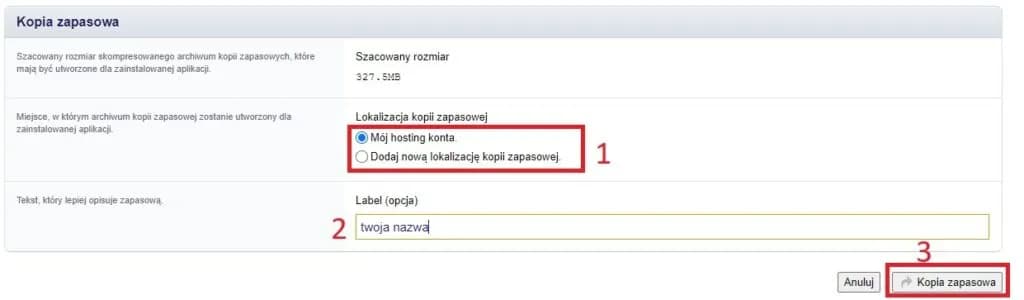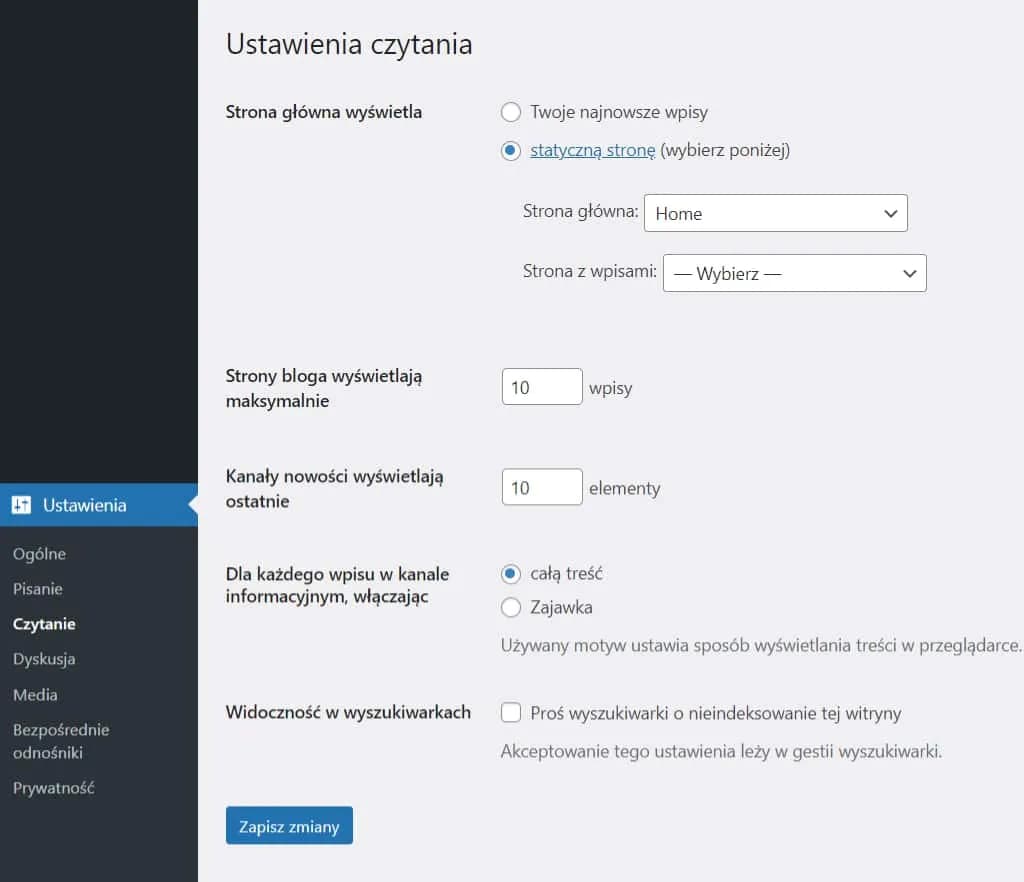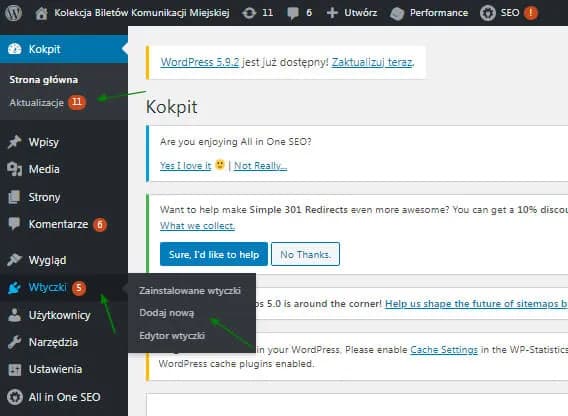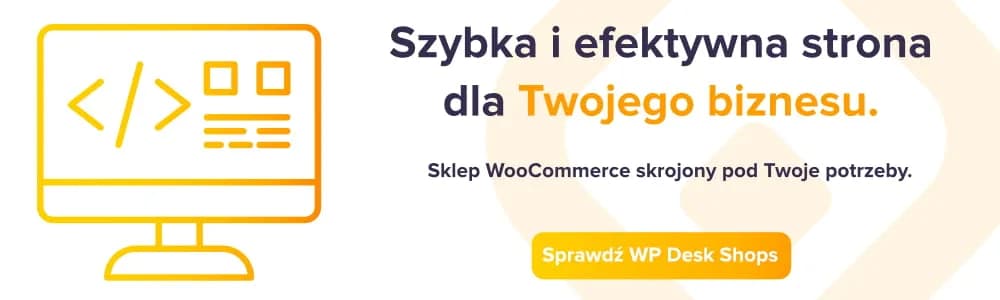Przeniesienie strony WordPress na inną domenę może wydawać się skomplikowanym zadaniem, ale z odpowiednimi krokami można to zrobić bez problemów. Kluczowym elementem tego procesu jest tworzenie kopii zapasowej wszystkich plików i bazy danych, co zapewnia bezpieczeństwo danych. Po wykonaniu kopii zapasowej, konieczne jest zaktualizowanie adresów URL w ustawieniach WordPressa oraz przeniesienie plików na nowy serwer. Dodatkowo, ważne jest skonfigurowanie przekierowań 301, aby zachować pozycję w wynikach wyszukiwania.
W tym artykule przedstawimy szczegółowy przewodnik, który krok po kroku poprowadzi Cię przez proces przenoszenia strony WordPress na inną domenę. Dzięki tym wskazówkom, będziesz mógł zrealizować migrację w sposób bezpieczny i efektywny.
Kluczowe wnioski:
- Tworzenie kopii zapasowej plików i bazy danych jest kluczowym krokiem przed migracją.
- Aktualizacja adresów URL w ustawieniach WordPressa jest niezbędna po przeniesieniu.
- Przeniesienie plików można zrealizować za pomocą FTP lub wtyczek.
- Konfiguracja przekierowań 301 jest istotna dla SEO oraz zachowania ruchu na stronie.
- Po migracji ważne jest sprawdzenie poprawności działania strony oraz diagnozowanie ewentualnych problemów.
Jak wykonać kopię zapasową przed przeniesieniem strony WordPress
Przed przystąpieniem do przenoszenia strony WordPress na inną domenę, kluczowym krokiem jest utworzenie kopii zapasowej wszystkich plików oraz bazy danych. Taki proces jest niezbędny, aby zabezpieczyć dane przed ewentualnymi utratami podczas migracji. Bez odpowiedniej kopii zapasowej, ryzykujesz utratę cennych informacji i trudności w przywróceniu strony do poprzedniego stanu.
Tworzenie kopii zapasowej można zrealizować na kilka sposobów. Możesz to zrobić ręcznie, korzystając z klienta FTP i narzędzia phpMyAdmin, lub skorzystać z wtyczek, które znacznie ułatwiają ten proces. Do popularnych wtyczek należą UpdraftPlus, Duplicator oraz All-in-One WP Migration, które oferują różne funkcje i możliwości backupu.Rola kopii zapasowej w migracji strony WordPress
Kopie zapasowe odgrywają kluczową rolę w procesie migracji strony WordPress. W przypadku jakichkolwiek problemów podczas przenoszenia, posiadanie aktualnej kopii zapasowej pozwala na szybkie przywrócenie witryny do działania. Bez kopii zapasowej, ryzykujesz nieodwracalną utratę treści, co może prowadzić do poważnych konsekwencji dla Twojej strony.
Jak skutecznie utworzyć kopię zapasową plików i bazy danych
Istnieje kilka metod na skuteczne utworzenie kopii zapasowej plików i bazy danych. Możesz wykorzystać klienta FTP, aby pobrać wszystkie pliki WordPressa na lokalny komputer. Alternatywnie, wtyczki takie jak Duplicator pozwalają na stworzenie pełnej kopii zapasowej w jednym pliku, który można łatwo przenieść na nowy serwer. W przypadku bazy danych, narzędzie phpMyAdmin umożliwia eksportowanie bazy danych w formacie SQL, co jest prostą metodą na zabezpieczenie danych.- Wtyczka UpdraftPlus oferuje automatyczne kopie zapasowe oraz możliwość przechowywania ich w chmurze.
- All-in-One WP Migration umożliwia łatwe przenoszenie całej witryny w jednym pliku o rozszerzeniu .wpress.
- Klient FileZilla jest popularnym narzędziem do transferu plików przez FTP.
Jak zaktualizować adresy URL w WordPress po przeniesieniu
Po przeniesieniu strony WordPress na nową domenę, niezwykle ważne jest, aby zaktualizować wszystkie adresy URL, aby odzwierciedlały nową lokalizację. Pierwszym krokiem jest zmiana adresu w ustawieniach ogólnych WordPressa. W tym celu należy przejść do sekcji „Ustawienia → Ogólne” w panelu administracyjnym, gdzie znajdziesz pola „Adres WordPressa (URL)” oraz „Adres witryny (URL)”. Wprowadź nowy adres domeny w obu polach, aby zapewnić, że wszystkie linki będą prowadziły do właściwej lokalizacji.Drugim krokiem jest aktualizacja adresów URL w bazie danych, co jest niezbędne, aby wszystkie wewnętrzne linki działały poprawnie. Można to zrobić ręcznie za pomocą narzędzi takich jak phpMyAdmin, ale znacznie łatwiejszym rozwiązaniem jest użycie wtyczek, takich jak Velvet Blues Update URLs, które pozwalają na globalną zamianę adresów URL w bazie danych. Te wtyczki automatycznie zaktualizują wszystkie wystąpienia starego adresu, co oszczędza czas i minimalizuje ryzyko błędów.
Zmiana adresu WordPressa w ustawieniach ogólnych
Aby zmienić adres WordPressa w ustawieniach ogólnych, należy zalogować się do panelu administracyjnego. Następnie przejdź do sekcji „Ustawienia → Ogólne”. W polach „Adres WordPressa (URL)” oraz „Adres witryny (URL)” wpisz nowy adres domeny. Upewnij się, że nowy adres jest poprawny i zawiera odpowiedni protokół (http:// lub https://), w zależności od tego, czy Twoja strona korzysta z certyfikatu SSL. Po wprowadzeniu zmian, kliknij „Zapisz zmiany”, aby zastosować nowy adres.
| Metoda | Opis |
|---|---|
| Ręczna aktualizacja | Wymaga dostępu do phpMyAdmin i znajomości SQL, co może być skomplikowane dla początkujących. |
| Użycie wtyczek | Oferuje prostszy sposób na globalną zamianę adresów URL, idealny dla użytkowników bez doświadczenia technicznego. |
Globalna zmiana adresów URL w bazie danych
Aby skutecznie zaktualizować wszystkie adresy URL w bazie danych po przeniesieniu strony WordPress na nową domenę, można skorzystać z narzędzi takich jak phpMyAdmin lub odpowiednie wtyczki. W przypadku phpMyAdmin, należy zalogować się do panelu, wybrać odpowiednią bazę danych, a następnie użyć opcji „SQL” do wprowadzenia zapytania, które globalnie zmieni wszystkie wystąpienia starego adresu na nowy. Ważne jest, aby zachować ostrożność podczas wykonywania takich operacji, aby uniknąć niezamierzonych zmian, które mogą wpłynąć na działanie strony.
Alternatywnie, można skorzystać z wtyczek, takich jak Velvet Blues Update URLs lub Better Search Replace, które oferują prostszy sposób na zaktualizowanie adresów URL w bazie danych. Te wtyczki automatycznie przeszukają bazę danych i zamienią wszystkie wystąpienia starego adresu na nowy, co jest szczególnie przydatne, gdy strona zawiera wiele wpisów i stron. Użycie wtyczek zmniejsza ryzyko błędów i przyspiesza cały proces aktualizacji.
Czytaj więcej: Jak dodać podstronę w WordPress i uniknąć najczęstszych błędów
Jak przenieść pliki strony WordPress na nową domenę
Przeniesienie plików strony WordPress na nową domenę można zrealizować na kilka sposobów, w tym za pomocą klienta FTP lub wtyczek do migracji. Jeśli zdecydujesz się na metodę FTP, musisz użyć klienta, takiego jak FileZilla, aby połączyć się z serwerem. Następnie wystarczy skopiować wszystkie pliki z katalogu WordPress na nowym serwerze. Upewnij się, że przenosisz również plik .htaccess oraz wp-config.php, które są kluczowe dla działania witryny.
Alternatywnie, możesz skorzystać z wtyczek, takich jak Duplicator lub All-in-One WP Migration, które umożliwiają łatwe przeniesienie całej witryny w jednym kroku. Te wtyczki pozwalają na stworzenie archiwum, które można następnie zaimportować na nowym serwerze. Wtyczki te często oferują również funkcje, które automatycznie aktualizują adresy URL oraz konfigurację bazy danych, co znacznie ułatwia cały proces migracji.
- FileZilla - popularny klient FTP do transferu plików.
- Duplicator - wtyczka do migracji, która pozwala na łatwe tworzenie kopii zapasowych i przenoszenie stron.
- All-in-One WP Migration - wtyczka, która umożliwia eksport i import całej witryny w jednym pliku.
Metody transferu plików: FTP vs. wtyczki
Transfer plików strony WordPress na nową domenę można zrealizować na dwa główne sposoby: za pomocą klienta FTP lub przy użyciu wtyczek do migracji. Metoda FTP, na przykład z wykorzystaniem FileZilla, pozwala na bezpośredni dostęp do plików serwera, co daje pełną kontrolę nad procesem transferu. Jest to jednak metoda, która wymaga pewnej wiedzy technicznej oraz czasu na ręczne przesyłanie plików, co może być uciążliwe, zwłaszcza w przypadku dużych witryn.
Z drugiej strony, użycie wtyczek takich jak Duplicator czy All-in-One WP Migration znacznie upraszcza cały proces. Te wtyczki automatyzują transfer, umożliwiając eksportowanie i importowanie całej witryny w jednym kroku. Ich główną zaletą jest prostota i szybkość, ale mogą nie oferować takiej samej elastyczności jak metoda FTP. Wybór metody powinien zależeć od Twoich umiejętności technicznych oraz specyfiki witryny.
Jak skonfigurować nową bazę danych na nowym serwerze
Aby skonfigurować nową bazę danych na nowym serwerze, należy najpierw zalogować się do panelu zarządzania hostingiem, takiego jak cPanel. W sekcji „Bazy danych” wybierz opcję „MySQL Databases” i utwórz nową bazę danych, podając jej nazwę oraz użytkownika. Po utworzeniu bazy danych, przypisz odpowiednie uprawnienia dla użytkownika, aby miał dostęp do bazy. Następnie, aby zaimportować starą bazę danych, przejdź do phpMyAdmin, wybierz nowo utworzoną bazę i użyj opcji „Import” do załadowania pliku SQL, który wcześniej wyeksportowałeś.
- Upewnij się, że masz odpowiednie uprawnienia do zarządzania bazą danych.
- Sprawdź, czy plik SQL, który importujesz, jest zgodny z nową wersją bazy danych.
- W przypadku problemów z importem, zweryfikuj, czy plik nie zawiera błędów składniowych.
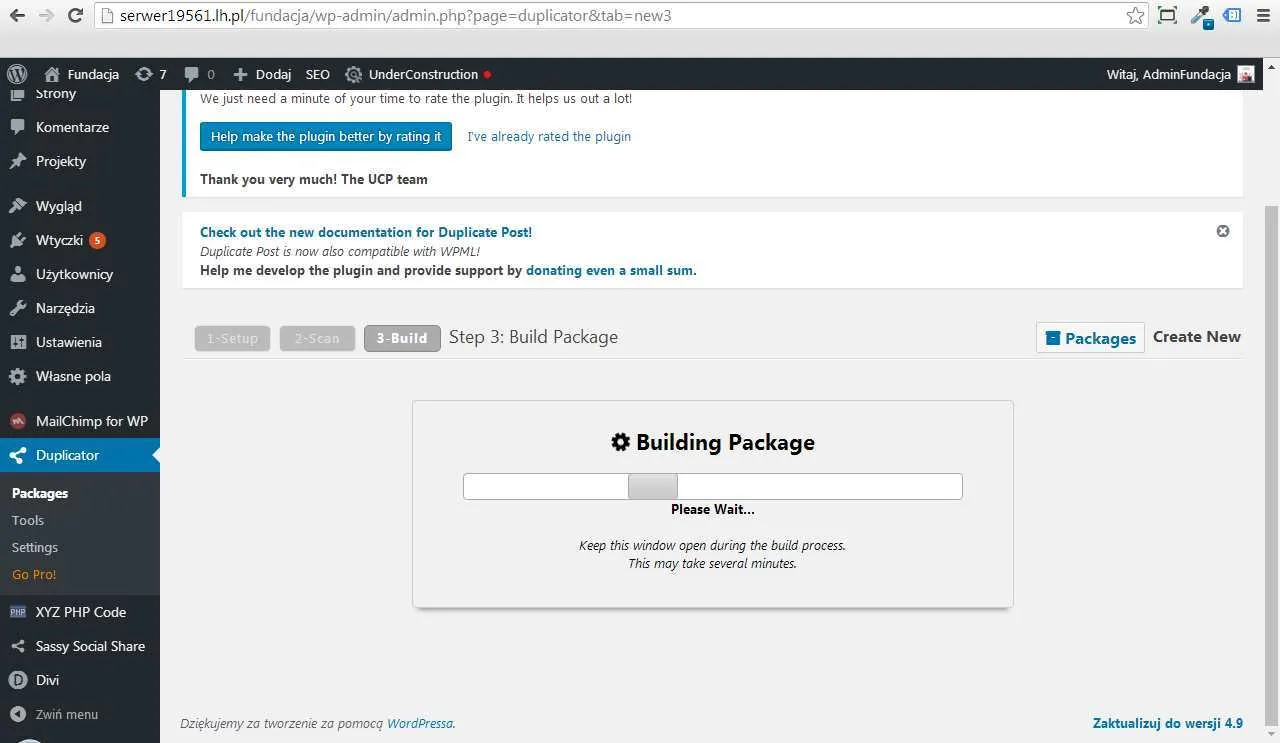
Jak skonfigurować przekierowania 301 po migracji
Przekierowania 301 są kluczowe dla zachowania pozycji w wynikach wyszukiwania oraz dla poprawnego doświadczenia użytkowników po migracji strony WordPress na nową domenę. Dzięki nim, użytkownicy, którzy odwiedzają starą domenę, są automatycznie kierowani na nowy adres, co minimalizuje ryzyko utraty ruchu. Przy braku przekierowań, odwiedzający mogą napotkać błędy 404, co negatywnie wpływa na ich doświadczenie i może prowadzić do spadku zaufania do witryny.
Aby skonfigurować przekierowania 301, można edytować plik .htaccess na nowym serwerze lub skorzystać z wtyczek do zarządzania przekierowaniami. W przypadku edycji pliku .htaccess, wystarczy dodać odpowiednie reguły, które wskażą, że wszystkie żądania do starej domeny powinny być przekierowywane na nową. Wtyczki, takie jak Redirection, oferują prostsze rozwiązanie, pozwalając na łatwe zarządzanie przekierowaniami bez potrzeby edytowania plików serwera.
Dlaczego przekierowania są kluczowe dla SEO
Przekierowania 301 są niezbędne do utrzymania pozycji w wynikach wyszukiwania po zmianie domeny. Gdy nie zastosujesz przekierowań, wyszukiwarki mogą nie być w stanie zindeksować nowego adresu, co prowadzi do utraty ruchu organicznego. Dodatkowo, użytkownicy, którzy klikną w stare linki, napotkają błędy 404, co może negatywnie wpłynąć na ich doświadczenie oraz reputację Twojej witryny. Właściwe ustawienie przekierowań 301 zapewnia, że zarówno użytkownicy, jak i wyszukiwarki będą mogli znaleźć treści na nowym adresie bez problemów.
Jak edytować plik .htaccess w celu ustawienia przekierowań
Aby ustawić przekierowania 301 za pomocą pliku .htaccess, należy najpierw uzyskać dostęp do pliku na serwerze. Można to zrobić za pomocą klienta FTP, takiego jak FileZilla. Po otwarciu pliku .htaccess, dodaj reguły przekierowań w następującym formacie: Redirect 301 /stara-strona http://nowadomena.pl/nowa-strona. Upewnij się, że każda reguła jest poprawnie sformatowana i odnosi się do odpowiednich stron. Po zapisaniu zmian, przetestuj przekierowania, aby upewnić się, że działają zgodnie z oczekiwaniami.
Jak monitorować efektywność przekierowań 301 po migracji
Po skonfigurowaniu przekierowań 301 istotne jest, aby regularnie monitorować ich efektywność, aby upewnić się, że użytkownicy oraz wyszukiwarki prawidłowo trafiają na nowy adres. Możesz wykorzystać narzędzia takie jak Google Analytics oraz Google Search Console, aby analizować ruch na stronie oraz identyfikować wszelkie błędy związane z przekierowaniami. W Google Search Console zwróć uwagę na raporty o błędach 404, które mogą wskazywać na problemy z przekierowaniami lub linkami wewnętrznymi, które nie zostały zaktualizowane.
Dodatkowo, warto rozważyć wdrożenie narzędzi do monitorowania SEO, takich jak Ahrefs lub SEMrush, które oferują analizy dotyczące widoczności strony oraz jej pozycji w wynikach wyszukiwania. Regularne audyty SEO pomogą zidentyfikować obszary wymagające poprawy i umożliwią dostosowanie strategii, aby maksymalnie wykorzystać potencjał nowej domeny. Pamiętaj, że efektywne zarządzanie przekierowaniami 301 to proces ciągły, który wymaga regularnej oceny i optymalizacji.